Hướng dẫn chi tiết cách sao lưu dữ liệu iPhone lên iCloud
iCloud Drive là dịch vụ lưu trữ đám mây độc quyền dành cho các sản phẩm Apple. Nhờ iCloud, bạn có thể dễ dàng sao lưu và đồng bộ dữ liệu giữa các thiết bị như iPhone, iPad và Macbook một cách nhanh chóng và hiệu quả.

Trong bài viết này, Tripi sẽ hướng dẫn bạn cách sao lưu dữ liệu từ iPhone lên iCloud một cách đơn giản và nhanh chóng nhất.
Bước 1: Bạn hãy truy cập vào Cài đặt => Tài khoản & Mật khẩu.
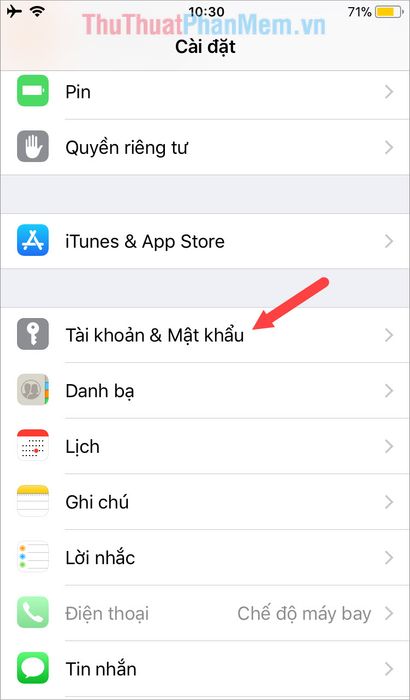
Bước 2: Chọn mục iCloud và đăng nhập bằng tài khoản iCloud của bạn (bạn cũng có thể sử dụng tài khoản iTunes để đăng nhập).
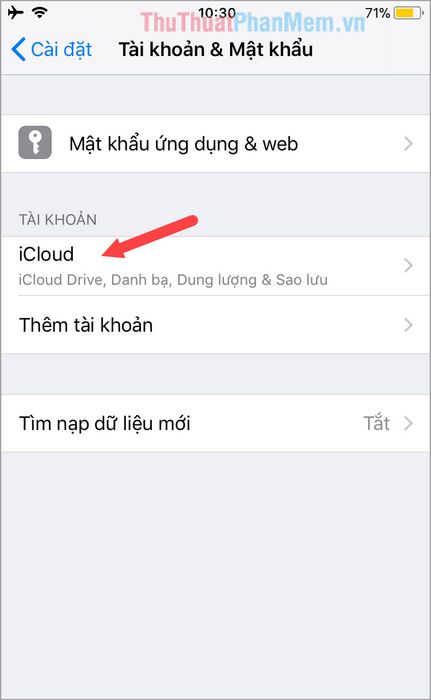
Bước 3: Gạt công tắc sang chế độ bật để kích hoạt các mục bạn muốn Đồng bộ. Sau đó, nhấn vào mục Sao lưu iCloud để tiếp tục.
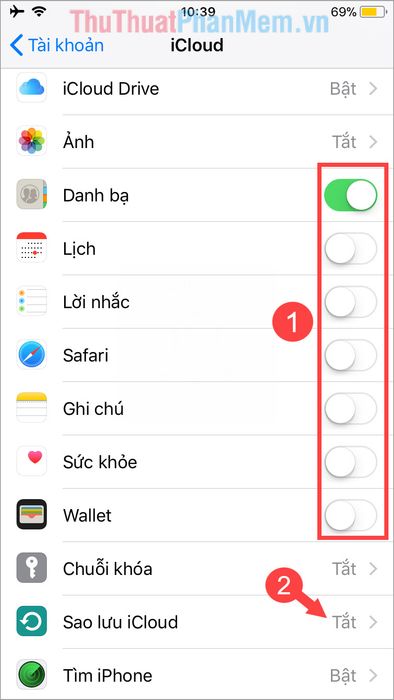
Bước 4: Kích hoạt tính năng sao lưu iCloud bằng cách gạt công tắc sang bật. Tiếp theo, nhấn vào Sao lưu ngay bây giờ để bắt đầu quá trình sao lưu dữ liệu lên iCloud.
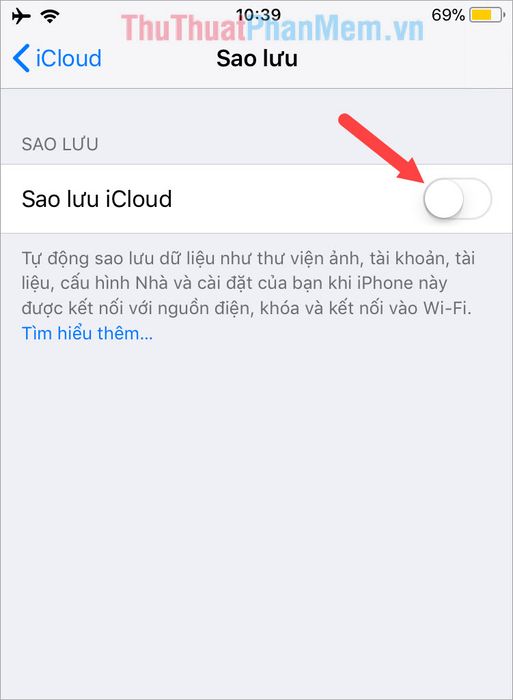
Bước 5: Đăng nhập iCloud trên máy tính của bạn và kiểm tra xem dữ liệu từ iPhone đã được đồng bộ thành công lên iCloud hay chưa.
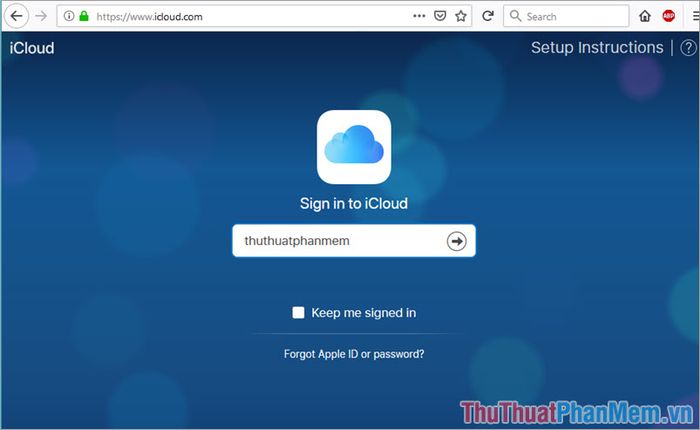
Chỉ với vài phút thực hiện, bạn đã có thể yên tâm về việc bảo vệ dữ liệu trong thiết bị của mình. Đồng thời, việc đồng bộ dữ liệu lên iCloud giúp bạn dễ dàng chuyển đổi và truy cập các tài liệu quan trọng như ảnh, danh bạ, và nhiều dữ liệu khác giữa các thiết bị như iPad hay Macbook. Cảm ơn bạn đã theo dõi bài viết của chúng tôi! Đừng quên để lại bình luận và đánh giá về bài viết của Tripi ở phía dưới nhé!
Có thể bạn quan tâm

Top 3 trung tâm ngoại ngữ uy tín nhất tại Vụ Bản, Nam Định

Top 9 địa chỉ bán ghế massage uy tín tại Bắc Giang

Top 5 trường đại học đào tạo ngành Quan hệ công chúng hàng đầu tại Hà Nội

Top 3 Trường Tiểu Học Tư Thục Được Đánh Giá Cao Nhất tại Quận 6, TP HCM

Top 10 Thương hiệu son giá bình dân chất lượng mà bạn nên thử


